YouTube videolarını 10 basit adımda GIF yapma

Demek YouTube’da eğlenceli bir video izliyorsunuz. Güzel, senin için iyi. Gerçekten sevdiğiniz bir anı gördünüz ve bu eğlenceli anı YouTube’dan bir GIF’e dönüştürmek istiyorsunuz. Anladım dostum, GIF’ler eğlenceli olabilir.
Nereden başlayacağınızı bilmiyorsanız utanmayın. YouTube’dan animasyonlu bir GIF oluşturmak kolaydır ve süreci 10 çok basit adıma böldüm. Tamam o zaman, hadi yapalım. YouTube’da GIF nasıl yapılır?
YouTube GIF Yapma
1. YouTube videonuzu açın ve bağlantıyı kopyalayın. Gösteri amacıyla, Netflix’in çok komik, gerçekten harika skeç şovundan “Instagram” eskizini seçiyorum, Tim Robinson ile Ayrılmanız Gerekiyor. Neden mi? Çünkü bu diziyi seviyorum ve çok GIF yapılabilir.
https://www.youtube.com/watch?v=1Mc0m-ToBdU
2. Giphy.com’a gidin ve bir hesap oluşturun. Bir YouTube videosundan GIF oluşturmak için süslü bir GIF oluşturucuya veya Photoshop’a ihtiyacınız yok. Sen sadece bir Giphy hesabı yeterli.
Burada bir GIF oluşturmak için ipuçları arıyorsanız, bir Giphy hesabınız olmadığını varsayıyorum. Öyleyse devam et ve bir tane oluştur. Giphy’de GIF oluşturmak için bir hesabınızın olması gerekir. Çok basit: Sadece bir e-posta adresine ve bir şifreye ihtiyacınız var. Dışarıda başka GIF dönüştürücüler de var, ancak Giphy kullanmak en kolay yol olacak ve sizi kaliteli bir GIF ile başbaşa bırakacak.
3. Giphy.com’da, sağ köşedeki “Yükle” nin yanındaki “oluştur” simgesine tıklayın. Şöyle görünüyor:

4. YouTube bağlantınızı “Herhangi Bir URL Ekle” başlığının altındaki boş alana yapıştırın. Aşağıda bunun neye benzeyeceği var. Ayrıca Vimeo, Giphy’den veya bilgisayarınızdaki videolardan GIF’ler oluşturabilirsiniz.

5. Bağlantınızı yapıştırdıktan sonra, Giphy sizi otomatik olarak bir GIF oluşturma aracına götürür. Bu araçta GIF’inizin zamanını ve süresini seçebilirsiniz. İşte eğlence burada başlıyor. Videonun GIF’e dönüştürmek istediğiniz bölümünü bulmanız ve ardından döngünün uzunluğunu seçmeniz yeterlidir. (Not: YouTube’da zamanlamayı değiştirmek ve ardından Giphy zaman seçim aracını istediğiniz yere taşımak faydalı olabilir.)
Örneğin, göstermek için, Vanessa Bayer’in karakterinin “Umarım kimse bizi yutmaz” dediği anı çok istedim, çünkü bu ifadeyi çok komik buluyorum. YouTube’da bu çizginin 1:21’de başladığını gördüm, bu yüzden Giphy’de oraya atladım.
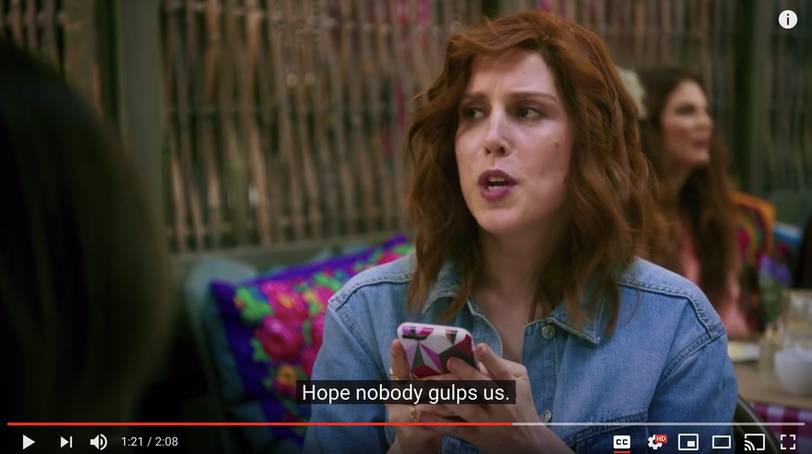
6. GIF’i tam uzunluğunda kesin ve ardından “Süslemeye Devam Et” i tıklayın. Bu yüzden, videoda 1:21’e atladıktan sonra, Bayer’in hat teslimatını mükemmel bir şekilde yakalayan ve aynı zamanda döngüyü tuhaf gösteren bir kamera kesimini kaldıran 1.9 saniyelik bir süre buldum. İşte sayfanın nasıl görüneceği.

7. Başlıklar veya başka bir dekorasyon ekleyin. GIF’im için şu satırı istedim: “Umarım kimse bizi yutmaz.” Filtreler, animasyonlar, yazı tipleri ve çizimlerle oynayabilirsiniz ama burada bunu basit tutuyorum. Basit bir “başlık” metni ve sarı yazı tipi seçtim. İşte böyle görünüyor.

8. Aşağı kaydırın ve sayfanın sağ altındaki “Yüklemeye Devam Et” i tıklayın. İşte düğme:

9. GIF’inizi yükleyin. “Giphy’ye Yükle”, ekranınızın sağ alt kısmında olacaktır. Yapımınızın başkaları için daha kolay bulunmasını istiyorsanız ilgili etiketleri de ekleyebilirsiniz. Benimkine “ITSYL” ve “yudum” koydum çünkü neden olmasın? Aradığınız düğme.

10. Resmi kaydedin. Resmi sağ tıklayın ve “Resmi farklı kaydet” seçeneğini tıklayın. Bunun için bir isim seçebilir ve bam, GIF’iniz indirilir. İndirdiğiniz bu GIF görüntüsünü normalde normal bir görüntüyü kullanacağınız her yerde kullanabilirsiniz. Giphy ayrıca Twitter, Reddit, Facebook, Instagram ve diğerleri gibi her tür platformda paylaşmanız için birçok seçenek sunar.